ผู้ที่กำลังมองหาวิธีที่ง่ายและเป็นสากลในการเข้ารหัสโฮมโฟลเดอร์บน Linux ไม่จำเป็นต้องมองไกลไปกว่า EcryptFS เมื่อตั้งค่าอย่างถูกต้องผู้ใช้สามารถเข้ารหัสและถอดรหัสส่วนบุคคลได้อย่างราบรื่นโดยไม่ต้องใช้ความพยายามมาก
แจ้งเตือนสปอยเลอร์: เลื่อนลงและดูวิดีโอบทแนะนำท้ายบทความนี้
ติดตั้ง EcryptFS
ก่อนที่จะเริ่มการเข้ารหัสใด ๆ คุณจะต้องทำติดตั้งเครื่องมือเข้ารหัส มันได้รับความนิยมมากใช้งานได้กับ Linux เกือบทั้งหมดและใช้งานง่าย คุณจะต้องใช้งาน Ubuntu, Debian, Arch Linux, Fedora, OpenSUSE เพื่อติดตั้งหรือคุณสามารถสร้างมันได้จากแหล่งที่มาถ้าคุณใช้การแจกจ่ายอื่น ๆ
อูบุนตู
sudo apt install ecryptfs-utils
Debian
sudo apt-get install ecryptfs-utils
Arch Linux
sudo pacman -S ecryptfs-utils
Fedora
sudo dnf install ecryptfs-utils
OpenSUSE
sudo zypper install ecryptfs-utils
ลินุกซ์อื่น ๆ
ไม่พบแพ็คเกจ EcryptFS ที่ติดตั้งได้ระบบปฏิบัติการ Linux ของคุณ? หากเป็นเช่นนั้นคุณจะต้องดาวน์โหลดซอร์สโค้ดและติดตั้งซอฟต์แวร์ด้วยตนเอง หากคุณมีปัญหาในการสร้างซอฟต์แวร์ให้ตรวจสอบหน้าเอกสาร EcryptFS
เข้ารหัสโฟลเดอร์บ้าน
ในระหว่างขั้นตอนการเข้ารหัสนี้เราจะทำการผู้ใช้ชั่วคราว ผู้ใช้รายนี้จะไม่ถาวร ในตอนท้ายของบทช่วยสอนนี้เราจะลบออกทั้งหมด การสร้างบัญชีผู้ใช้ขั้นสูงแบบชั่วคราวมีความสำคัญเนื่องจากไม่สามารถเข้ารหัสไดเรกทอรีผู้ใช้ขณะลงชื่อเข้าใช้
สร้างผู้ใช้ใหม่
ในการสร้างผู้ใช้ใหม่เปิดเทอร์มินัลเข้าสู่บัญชีรูท
su
หรือ
sudo -s
ตอนนี้เชลล์เป็นรูทแล้วให้ใช้ useradd เพื่อสร้างบัญชีชั่วคราว อย่าลืมเพิ่ม -M เพื่อให้แน่ใจว่าระบบจะไม่สร้างโฮมไดเร็กตอรี่ใหม่
useradd -M encrypt-admin
Useradd จะสร้างผู้ใช้ใหม่ แต่ไม่มีรหัสผ่าน การใช้ passwdกำหนด เข้ารหัสผู้ดูแลระบบ รหัสผ่าน UNIX ใหม่
passwd encrypt-admin
Encrypt-admin พร้อมใช้งาน แต่จะไม่สามารถเข้าถึงและดำเนินการคำสั่งรูตได้ ในการอนุญาตให้ผู้ใช้เรียกใช้คำสั่งรูทเราจะต้องเพิ่มลงใน sudoers ไฟล์. การใช้ visudoแก้ไขไฟล์ sudo config

EDITOR=nano visudo
ในตัวแก้ไขข้อความ Nano ให้เลื่อนลงและมองหา“# ข้อกำหนดสิทธิ์ของผู้ใช้“ ภายใต้สิ่งนี้คุณจะเห็น“root ALL = (ALL: ALL) ALL“ กด เข้าสู่ บนคีย์บอร์ดภายใต้บรรทัดนี้และเขียนสิ่งต่อไปนี้ใน Nano
encrypt-admin ALL=(ALL:ALL) ALL
บันทึก visudo ไฟล์โดยการกด Ctrl + Oแล้วปิดด้วย Ctrl + X.
เริ่มการเข้ารหัส
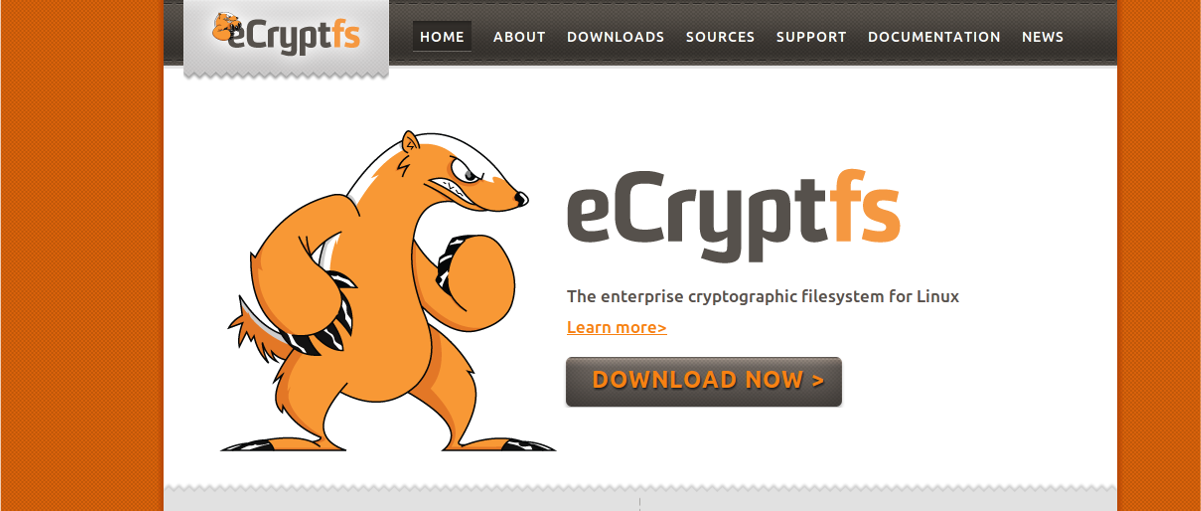
ในการเริ่มกระบวนการเข้ารหัสให้ออกจากชื่อผู้ใช้ที่คุณวางแผนที่จะเริ่มการเข้ารหัส บนหน้าจอเข้าสู่ระบบกด Alt + Ctrl + F1. หากคอมโบของปุ่มนี้ใช้งานไม่ได้ให้ลอง F2 ตลอด F6.
ใช้พรอมต์ TTY เขียนเข้ารหัส - ผู้ดูแลระบบในพรอมต์การเข้าสู่ระบบตามด้วยรหัสผ่านที่ตั้งไว้ก่อนหน้านี้ จากนั้นใช้ EncryptFS เพื่อเริ่มการเข้ารหัส
หมายเหตุ: เปลี่ยน“ ชื่อผู้ใช้ของคุณ” เป็นชื่อบัญชีผู้ใช้ที่คุณเพิ่งออกจากระบบ หากต้องการเข้ารหัสบัญชีผู้ใช้หลายบัญชีให้เรียกใช้คำสั่งนี้หลายครั้ง
sudo ecryptfs-migrate-home –u yourusername
คำสั่งดังกล่าวจะโยกย้ายผู้ใช้ของคุณไปยังโฟลเดอร์บ้านที่เข้ารหัส จากที่นี่จะปลอดภัยในการออกจากระบบบัญชีผู้ดูแลระบบชั่วคราวและกลับสู่ผู้ใช้ทั่วไป ออกจากระบบคอนโซล TTY ด้วย:
exit
เขียนออกมา ทางออก คำสั่งควรกลับไปที่หน้าจอเข้าสู่ระบบทันทีก่อนหน้านี้ จากนั้นกด Alt + F2 - F7 เพื่อกลับไปที่โหมดกราฟิก
ลบบัญชีผู้ใช้
EcryptFS ได้รับการกำหนดค่าอย่างสมบูรณ์บน Linux ดังนั้นจึงถึงเวลาที่ต้องกำจัด เข้ารหัสผู้ดูแลระบบ บัญชี. เริ่มต้นด้วยการลบออกจากไฟล์ sudoers เปิดเทอร์มินัลและแก้ไข visudo.
sudo -s EDITOR=nano visudo
เลื่อนไฟล์ sudoers ลงและลบรหัสที่เพิ่มไว้ก่อนหน้านี้ในคำแนะนำ
encrypt-admin ALL=(ALL:ALL) ALL
บันทึกการแก้ไขไฟล์ sudoer ใน Nano ด้วยการกด Ctrl + O บนแป้นพิมพ์ ออกจากนาโนและกลับไปที่เปลือกขั้วด้วย Ctrl + X.
การเข้ารหัสผู้ดูแลระบบไม่มีความสามารถในการได้รับอีกต่อไปเข้าถึงรากหรือแก้ไขระบบในทางใดทางหนึ่ง ณ จุดนี้มันไม่เป็นอันตรายและเป็นไปได้ที่จะทิ้งไว้ที่นั่น อย่างไรก็ตามหากคุณไม่สนใจที่จะมีผู้ใช้หลายคนบนพีซี Linux ของคุณอาจเป็นการดีที่จะลบมันออกไปพร้อมกัน ในเทอร์มินัลใช้ userdel คำสั่งเพื่อกำจัดมัน
sudo userdel encrypt-admin
เพิ่มรหัสผ่านการเข้ารหัส
EcryptFS เกือบพร้อมแล้ว สิ่งที่เหลืออยู่คือการตั้งรหัสผ่านใหม่ เปิดเทอร์มินัล (โดยไม่ใช้ sudo หรือรูท) และป้อนเพิ่มข้อความรหัสผ่านใหม่ โปรดทราบว่าการเข้ารหัสนั้นไม่มีจุดหมายโดยไม่มีรหัสผ่านที่ปลอดภัย ตรงไปที่ strongpasswordgenerator.com และสร้างข้อความรหัสผ่านการเข้ารหัสที่รัดกุม
หมายเหตุ: ไม่ต้องการใช้เครื่องมือสร้างรหัสผ่านใหม่ใช่ไหม ลองอ่านบทความนี้เพื่อเรียนรู้วิธีสร้างข้อความรหัสผ่านที่ปลอดภัยของคุณเองแทน
ecryptfs-add-passphrase
เมื่อ“ ecryptfs-add-passphrase” ของคุณเสร็จสิ้นโฮมโฟลเดอร์ควรได้รับการเข้ารหัสอย่างสมบูรณ์ ในการเริ่มใช้งานให้รีสตาร์ท Linux PC ของคุณ เมื่อรีสตาร์ท EcryptFS จะต้องการข้อความรหัสผ่านใหม่ของคุณเพื่อเข้าสู่ระบบอย่างถูกต้อง













ความคิดเห็น